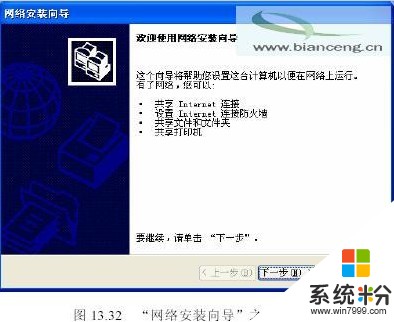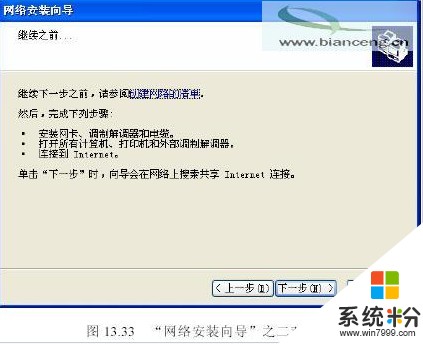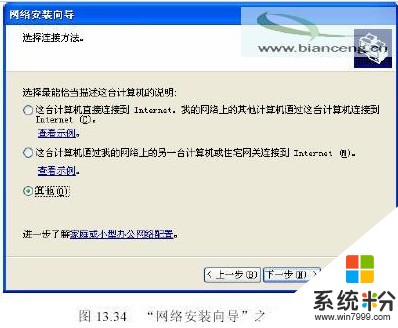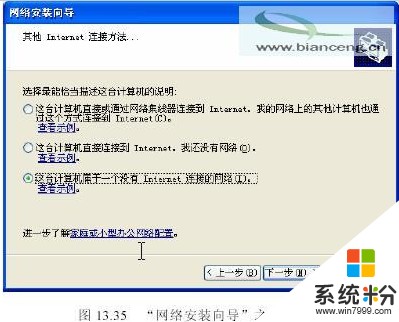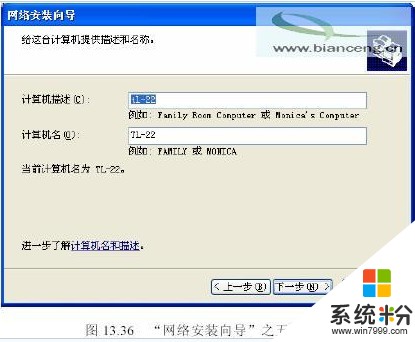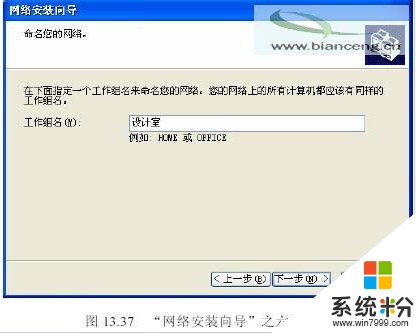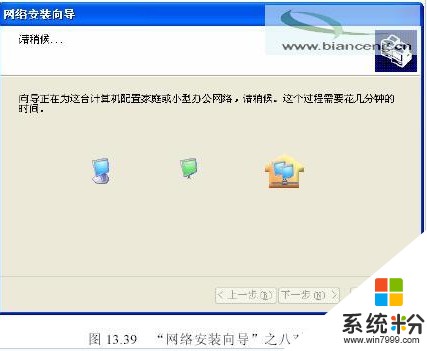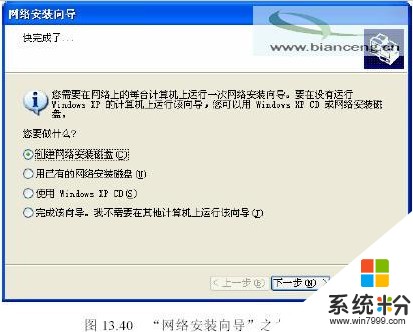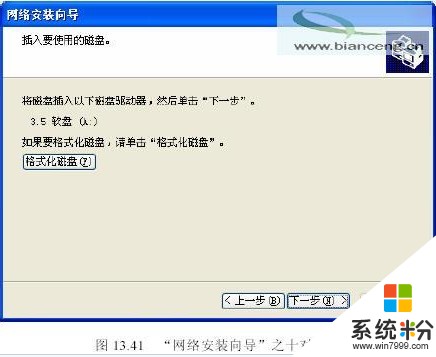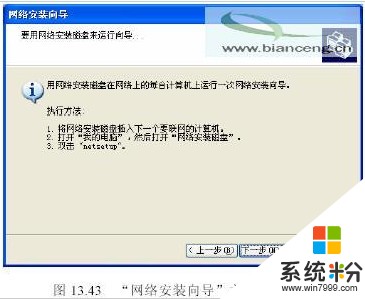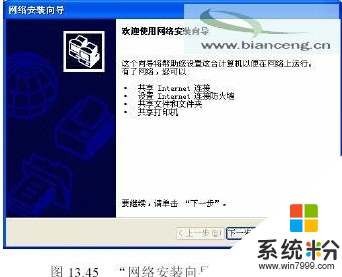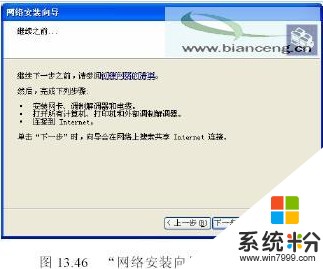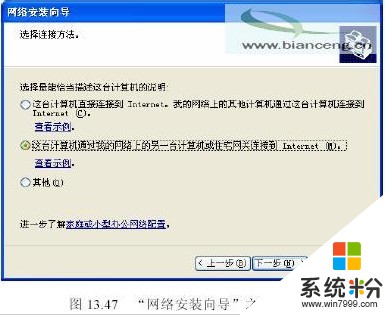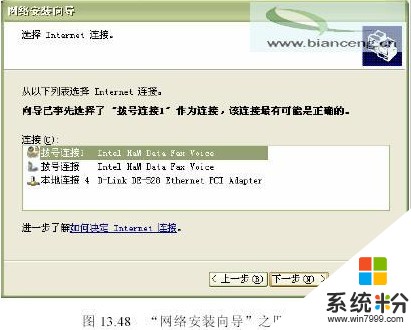今天給大家帶來如何使用Windows,XP係統組建家庭網絡,使用Windows,XP係統組建家庭網絡的方法,讓您輕鬆解決問題。
近年來,隨著計算機及其配件價格的不斷下降及網絡的日益普及,家庭組網已經成為一個非常實際的時尚話題。通過家庭組網,不僅可以節約開支,使很多硬件設備實現多機共享,充分利用已有的資源,使每台計算機不再單獨工作,而成為一個整體存在。
具體方法如下:
113.4.1 選擇家庭網絡的類型
在組建家庭網絡時,用戶需要考慮選擇合適的操作係統及符合實際的組網結構。在選擇操作係統時,應考慮到現有操作係統與所選操作係統之間的接入是否方便及所選操作係統是否穩定、是否便於網絡連接、便於管理等問題。就目前較為常見的Windows 操作係統來說,用戶在機器硬件配置允許的情況下,可盡量選擇較高版本的操作係統。因為一般來說高版本的操作係統比低版本的操作係統更加穩定、網絡功能更加強大、管理和維護也更加方便。
在選擇組網結構時,用戶需要考慮所選的組網結構是否可以發揮網絡中計算機的最大功效,及是否便於連接、是否便於維護等問題。對等網是家庭組網的一個較好的選擇,使用對等網不需要設置專門的服務器,即可實現與其他計算機共享應用程序、光驅、打印機、掃描儀等資源,而且對等網具有使用簡單、組建和維護較為容易的優點,是家庭組網中較好的選擇。
13.4.2 組建家庭網絡
Windows XP 擁有強大的網絡功能,多數的網絡設置都可以通過相應的網絡連接向導實現,用戶隻需進行簡單的設置操作即可輕鬆完成。在Windows XP 中組建家庭網絡可通過“網絡安裝向導”輕鬆完成,具體操作可參考以下步驟:
(1)單擊“開始”按鈕,選擇“所有程序”∣“附件”∣“通訊”∣“網絡安裝向導”命令,打開“網絡安裝向導”之一對話框,如圖13.32 所示。
(2)該向導對話框顯示了使用該向導對話框可實現的功能,單擊“下一步”按鈕,打開“網絡安裝向導”之二對話框,如圖13.33 所示。
(3)該向導對話框顯示了進行網絡連接,用戶需做好準備工作,單擊“下一步”按鈕,打開“網絡安裝向導”之三對話框,如圖13.34 所示。
(4)該向導對話框中有三個選項,用戶可根據實際情況選擇合適的選項。本例選擇“其他”選項,單擊“下一步”按鈕,進入“網絡安裝向導”之四對話框,如圖13.35所示。
(5)該向導對話框中有“這台計算機直接或通過網絡集線器連接到Internet。我的網絡上的其他計算機也通過這個方式連接到Internet。”、“這台計算機直接連接到Internet。我還沒有網絡。”和“這台計算機屬於一個沒有Internet 連接的網絡。”三個選項。用戶可選擇“這台計算機屬於一個沒有Internet 連接的網絡”選項。
(6)單擊“下一步”按鈕,進入“網絡安裝向導”之五對話框,如圖13.36 所示。
(7)在該向導對話框中的“計算機描述”文本框中輸入該計算機的描述信息;在“計算機名”文本框中輸入該計算機的名稱。單擊“下一步”按鈕,進入“網絡安裝向導”之六對話框,如圖13.37 所示。
(8)在“工作組名”文本框中輸入組建的工作組的名稱,單擊“下一步”按鈕,打開“網絡安裝向導”之七對話框,如圖13.38 所示。
(9)該向導對話框顯示了該網絡設置的信息,單擊“下一步”按鈕,打開“網絡安裝向導”之八對話框,如圖13.39 所示。
(10)該向導對話框即開始配置網絡,配置完畢後,將彈出“網絡安裝向導”之九對話框,如圖13.40 所示。 (11)該向導對話框提示用戶,需要在網絡中每一台計算機上運行一次該網絡安裝向導,若要在沒有安裝Windows XP 的計算機上運行該向導,可使用Windows XP CD 或網絡安裝磁盤。用戶可選擇需要的選項,本例中選擇“創建網絡安裝磁盤”選項。
(12)單擊“下一步”按鈕,打開“網絡安裝向導”之十對話框,如圖13.41 所示。
(13)該向導對話框提示用戶將磁盤插入磁盤驅動器中,若需要格式化磁盤,可單擊“格式化磁盤”按鈕。
(14)單擊“下一步”按鈕,即可彈出“正在複製”對話框複製文件,如圖13.42所示。
(15)複製完畢後,將彈出“網絡安裝向導”之十一對話框,如圖13.43 所示。
(16)該向導對話框提示用戶使用網絡安裝磁盤在其他計算機上運行網絡安裝向導的方法。單擊“下一步”按鈕,進入“網絡安裝向導”之十二對話框,如圖13.44 所示。
(17)該向導對話框顯示了網絡安裝向導的完成信息,單擊“完成”按鈕即可退出“網絡安裝向導”對話框。
用戶需用創建的網絡安裝磁盤按照“網絡安裝向導”對話框中提示的步驟在網絡中的其他計算機上運行網絡安裝向導,進行其他計算機上的網絡安裝。
13.4.3 通過家庭網絡連接Internet
通過家庭網絡,用戶可使用一個上網賬號使家庭網絡中的所有計算機實現與Internet的連接,共同分享Internet 帶來的無窮樂趣。
通過家庭網絡連接Internet,可參考下列步驟:
(1)單擊“開始”按鈕,選擇“所有程序”∣“附件”∣“通訊”∣“網絡安裝向導”命令,打開“網絡安裝向導”之一對話框,如圖13.45 所示。
(2)在該向導對話框中顯示了運行該向導對話框可實現的功能,單擊“下一步”按鈕,進入“網絡安裝向導”之二對話框,如圖13.46 所示。
(3)該向導對話框顯示了在繼續網絡安裝向導之前,用戶需作好的準備工作,單擊“下一步”按鈕,進入“網絡安裝向導”之三對話框,如圖13.47 所示。
(4)在該向導對話框中提供了三種連接方式供用戶選擇,若用戶的計算機是直接與Internet 連接的,可選擇“這台計算機連接到Internet。我的網絡上的其他計算機通過這台計算機連接到Internet。”選項;若用戶的計算機是通過網絡中其他計算機連接到
Internet 的,可選擇“這台計算機通過我的網絡上的另一台計算機或住宅網關連接到Internet。”選項。本例中選擇“這台計算機通過我的網絡上的另一台計算機或住宅網關連接到Internet。”選項。
(5)單擊“下一步”按鈕,進入“網絡安裝向導”之四對話框,如圖13.48 所示。
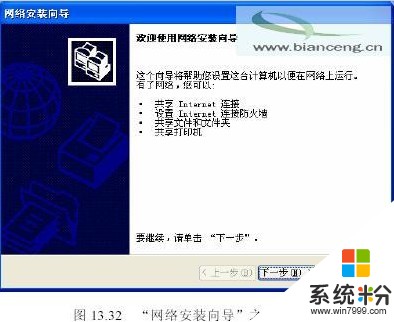
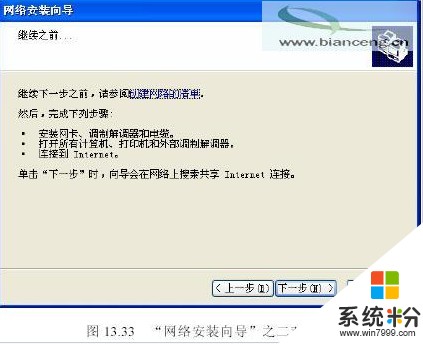
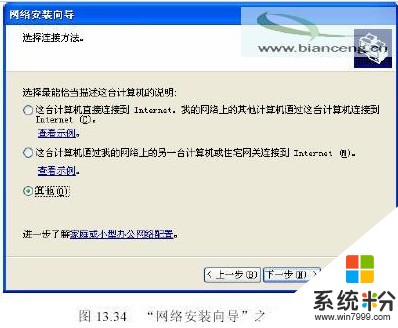
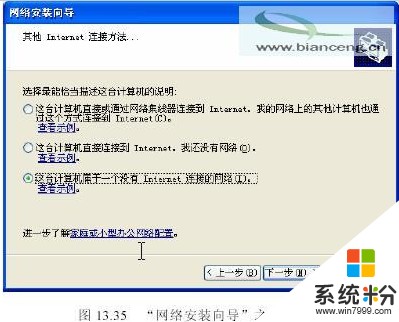
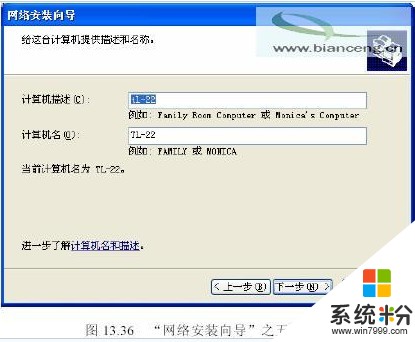
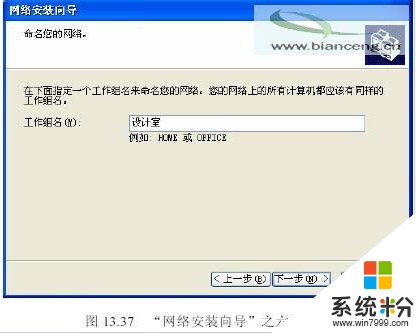

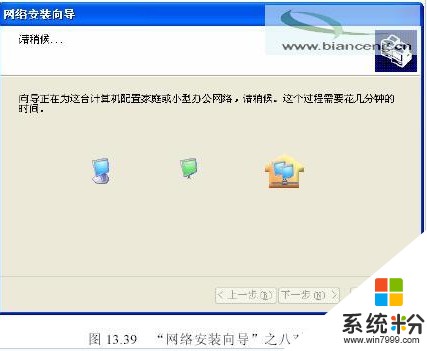
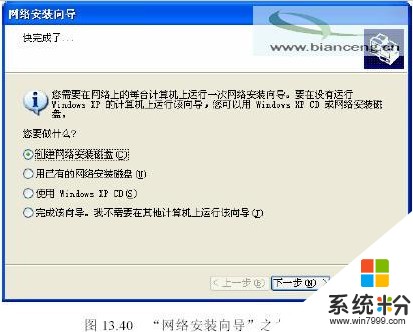
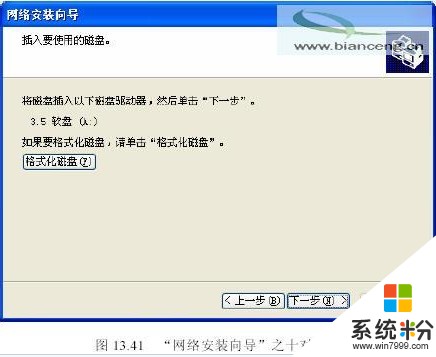

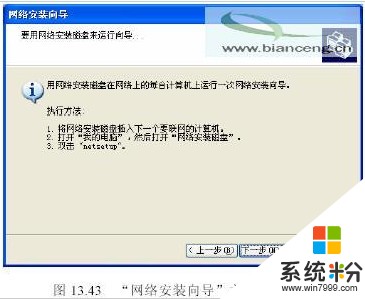

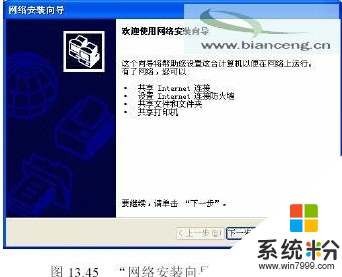
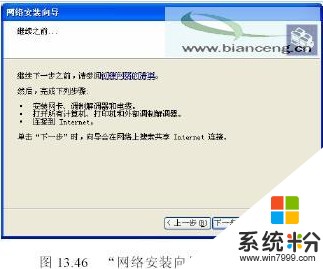
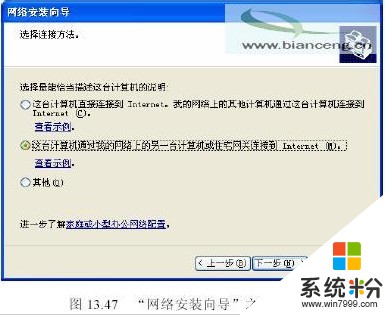
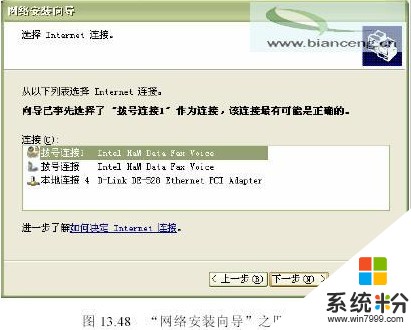
以上就是如何使用Windows,XP係統組建家庭網絡,使用Windows,XP係統組建家庭網絡的方法教程,希望本文中能幫您解決問題。